PDF文件如何旋转页面呢?很多在用PDF文件的人都知道,PDF文件是一种不能直接编辑的文件,具有比较好的安全性,没有办法直接编辑,就不用说旋转页面了,想要给PDF文件旋转页面可以使用专业的PDF编辑软件来进行操作,下面就为大家分享一下PDF旋转页面的操作方法。
操作软件:迅捷PDF编辑器、迅捷PDF在线转换器
方法一:
1:首先将PDF编辑器下载http://bianji.xjpdf.com/download.html 到自己的电脑中,双击打开PDF编辑器http://bianji.xjpdf.com/ , 将PDF文件添加到软件中。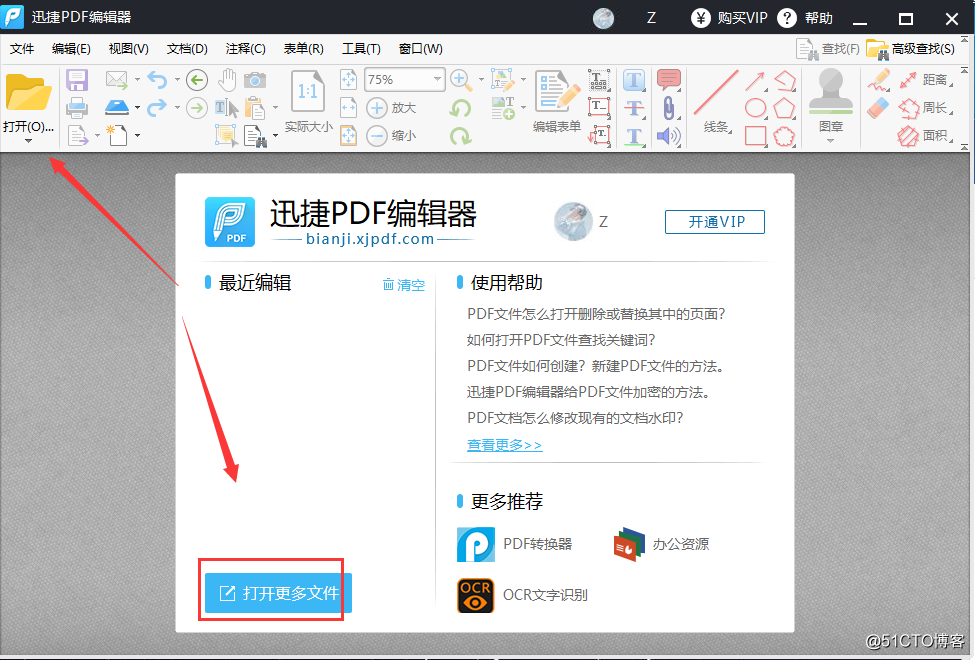
2:在软件的界面找到文档,点击文档在下面的下拉框中可以找到旋转页面,点击旋转页面在软件中会出现一个选择框。也可以直接按住Ctrl+shift+R直接打开选择框。
3:在选择框中可以设置方向,可以设置逆时针90度、顺时针90度以及旋转180度。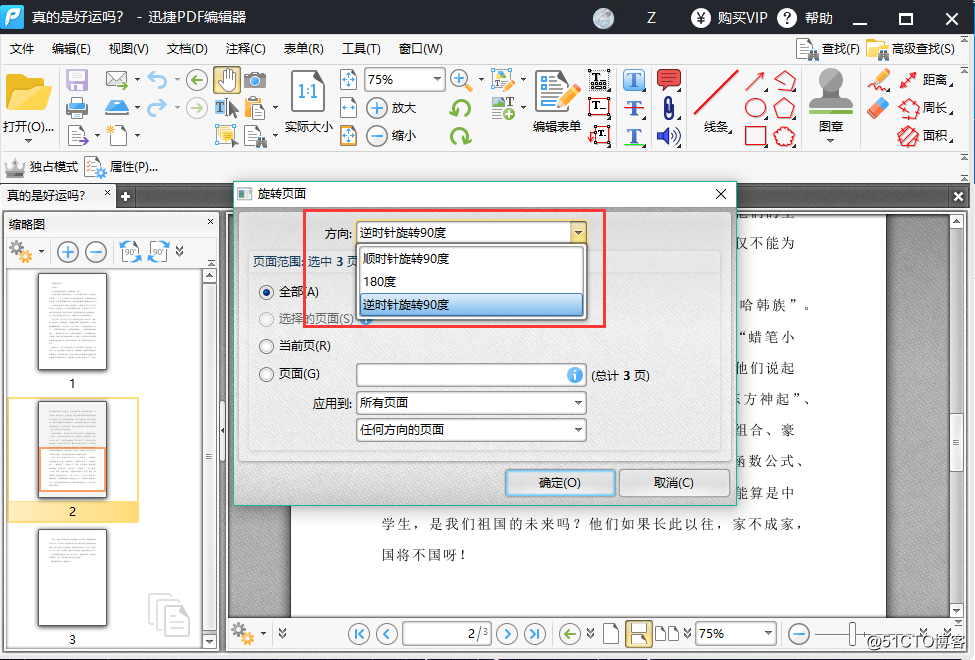
4:在下面是页面范围,选择需要旋转的页面,可以选择全部页面,或者当前页面等。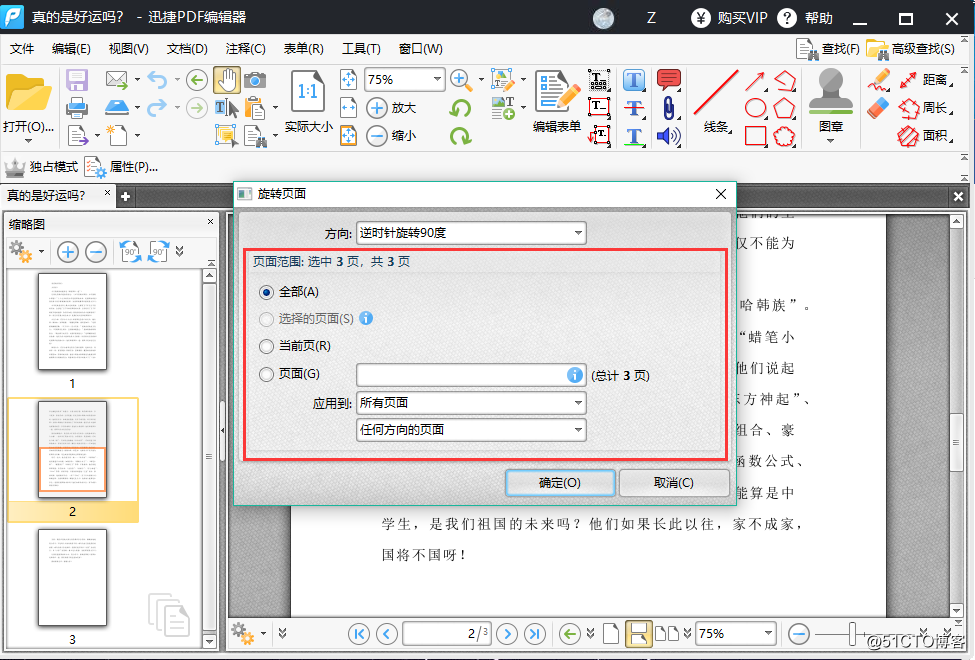
5:设置完成后,点击确定,需要旋转的PDF文件就会旋转完成了。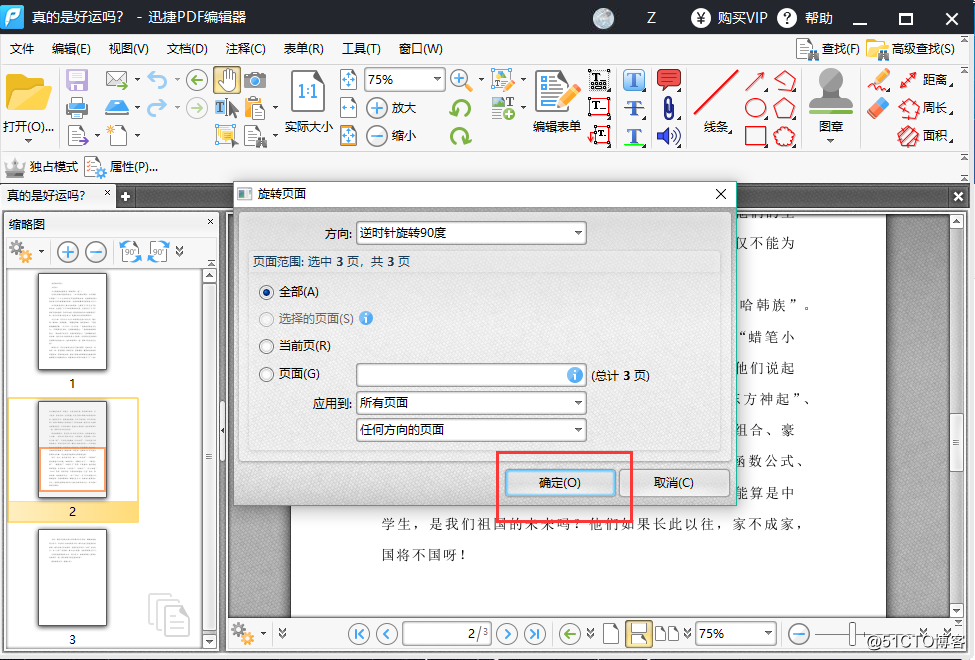
方法二:
1:在浏览器搜索迅捷PDF在线转换器,进入到在线转换器的页面,在导航栏目位置找到文档处理。点击文档处理,在下面找到PDF旋转。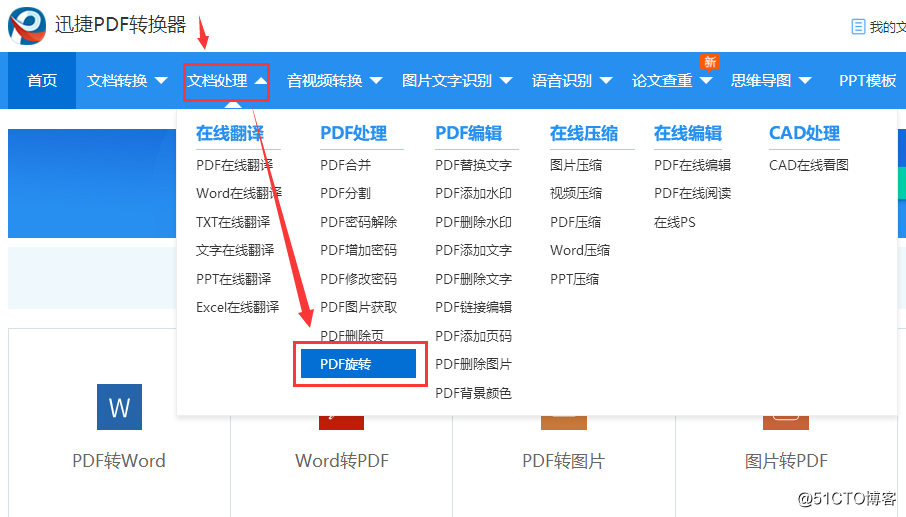
2:点击PDF转换,进入到操作页面,在旋转页面可以找到点击选择文件,将自己需要旋转的PDF文件添加到操作页面。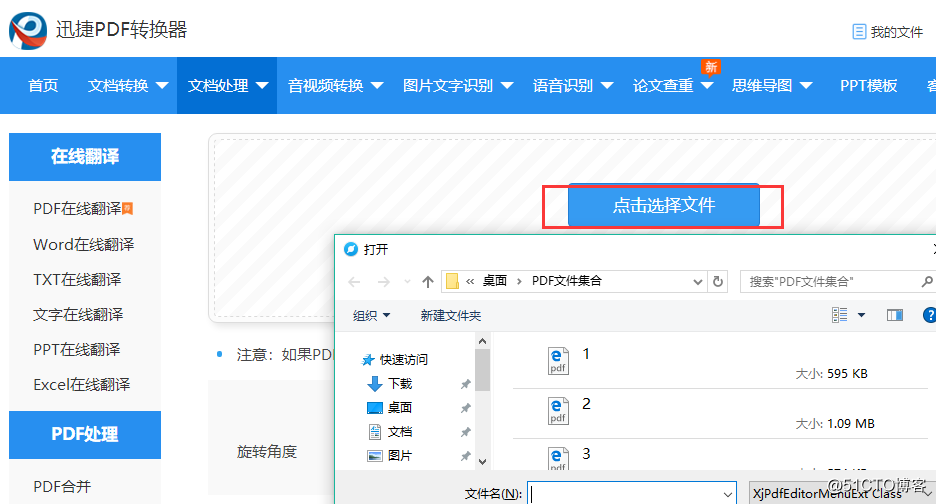
3:添加文件后,在下面可以找到旋转角度,旋转的角度只可以设置为90度或者180度。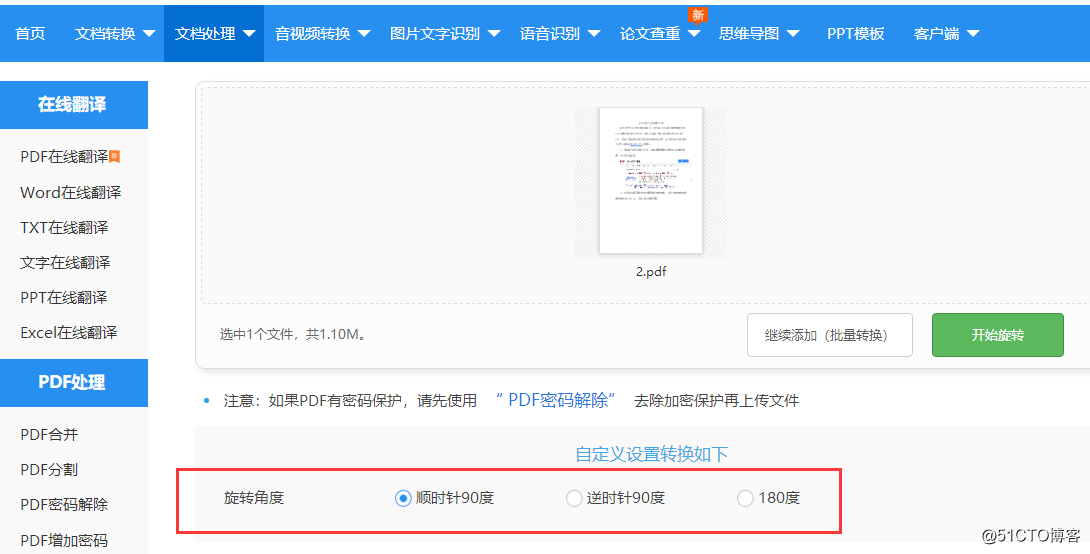
4:设置完后,点击开始旋转,需要旋转的PDF文件就会在旋转的过程中,请耐心等待,转换完成的PDF文件可以直接保存到指定的文件夹中。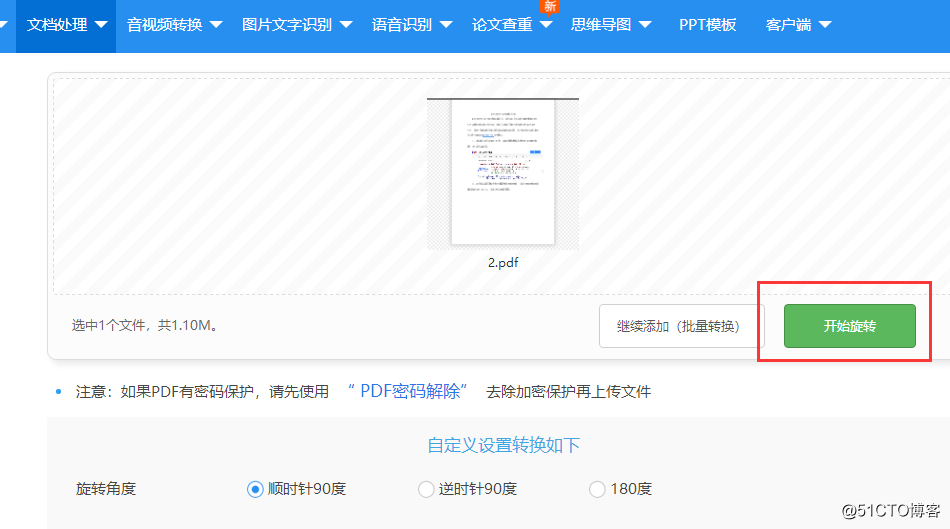
以上就是为大家分享的PDF旋转页面的操作方法,是不是很简单呢?赶紧去使用吧,PDF编辑器还有很多的PDF编辑方法等你你去学习哦。
PDF文件如何旋转页面,来教你这两种方法
猜你喜欢
转载自blog.51cto.com/14050632/2406881
今日推荐
周排行